CAD 路径阵列功能的使用方法
CAD 路径阵列功能的使用方法
在 CAD 软件的众多实用功能中,路径阵列功能总能在设计师需要重复绘制沿特定路径分布的图形时,发挥重要的作用。那么,路径阵列功能到底该如何使用呢?接下来就为大家详细讲解。
问题描述:
如下案例,如何用路径阵列功能,快速沿着弧形道路布置植物图块,并且可以自由控制复制的植物图块数量。
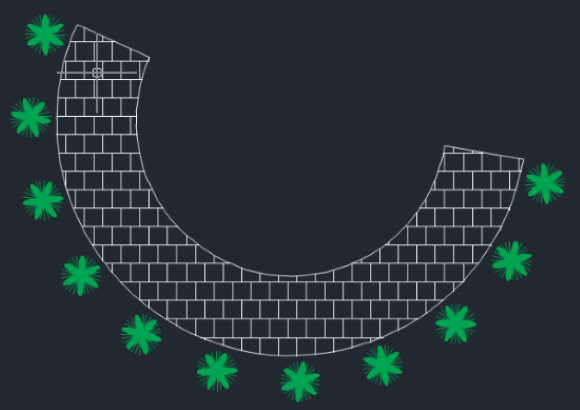
步骤指引:
1.点击菜单【修改-阵列-路径阵列】(【ARRAYPATH】命令),选择需要复制的植物图块,根据命令栏提示,选择弧线路径;
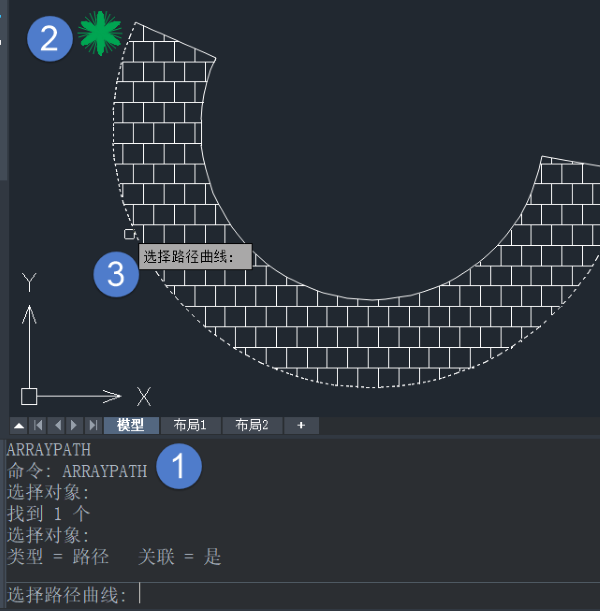
2..选择路径曲线后,命令栏会有如下提示,
【选择夹点以编辑阵列或 [关联(AS)/方法(M)/基点(B)/项目(I)/行(R)/层(L)/对齐项目(A)/Z 方向(Z)/退出(X)]】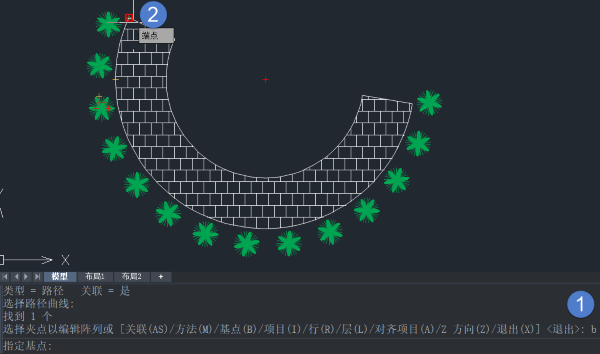 输入【基点(B)】,选择弧线路径基点,作为图块阵列的起点。
输入【基点(B)】,选择弧线路径基点,作为图块阵列的起点。
3.输入【方法(M)】选择阵列方法,阵列方法有2个,一个是定数等分【D】,另一个是定距等分【M】。如果需要定数等分,则输入【D】,回车后输入项目【I】,可以自己控制数量,比如5,则会沿着路径生成5个植物图块。
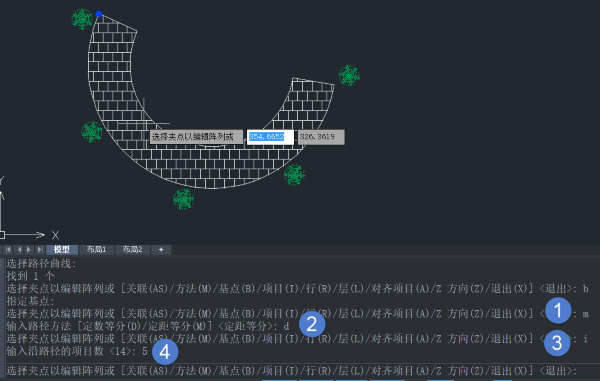
4.如果需要定距等分,则输入【M】,回车后输入项目【I】,可以自己控制距离,比如150,则会沿着固定距离150生成植物图块。并且软件还会算出提示此固定距离下会生成6个图块。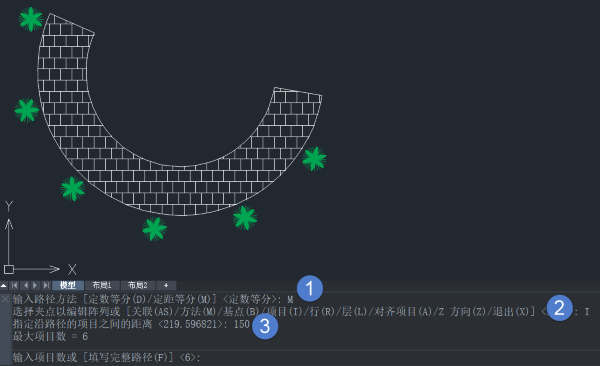
以上就是关于CAD 路径阵列功能的使用方法的全部内容,希望对小伙伴们有帮助,感谢小伙伴们的耐心阅读,欢迎在评论区留言。
推荐阅读:国产CAD
推荐阅读:正版CAD


























